Исправляем ошибку Microsoft Office 0x426-0x0
- Recluse
- 25.07.2021
- 40 499
- 16
- 98
- 97
- 1

В случае, если при запуске любого приложения из офисного пакета Microsoft Office (Excel, PowerPoint, Word и т. д.) вы наблюдаете примерно следующее сообщение:
Что-то пошло не так
Не удалось запустить программу. Попробуйте запустить ее снова.
Если она не запустится, попробуйте восстановить Office в разделе "Программы и компоненты" на панели управления.
Код ошибки: 0x426-0x0
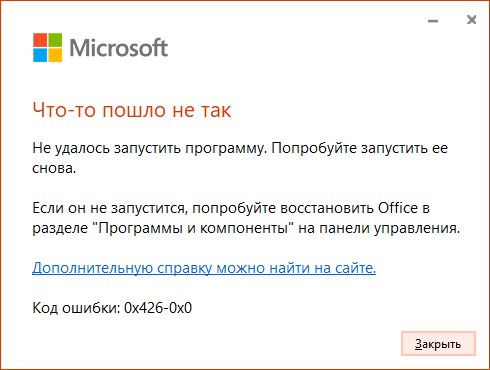
Значит, у вас какие-то проблемы с установленной копией Microsoft Office на компьютере. Для решения данной ошибки можно попробовать воспользоваться советами ниже.
Проверка работы службы OfficeClickToRun
Одной из причин возникновения данной ошибки, является не запущенный процесс OfficeClickToRun.exe. Запустить его можно следующим способом:
- Сперва нужно открыть окно управлениям службами. Для этого, поочередно зажимаем клавиши Win + R, и в появившемся окне набираем команду
services.msc, после чего нажимаем кнопку "OK".
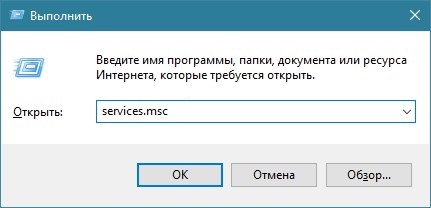
- Откроется окно "Службы". Там, ориентируясь по столбцу "Имя", нужно найти службу с наименованием "Служба Microsoft Office "Нажми и работай"".
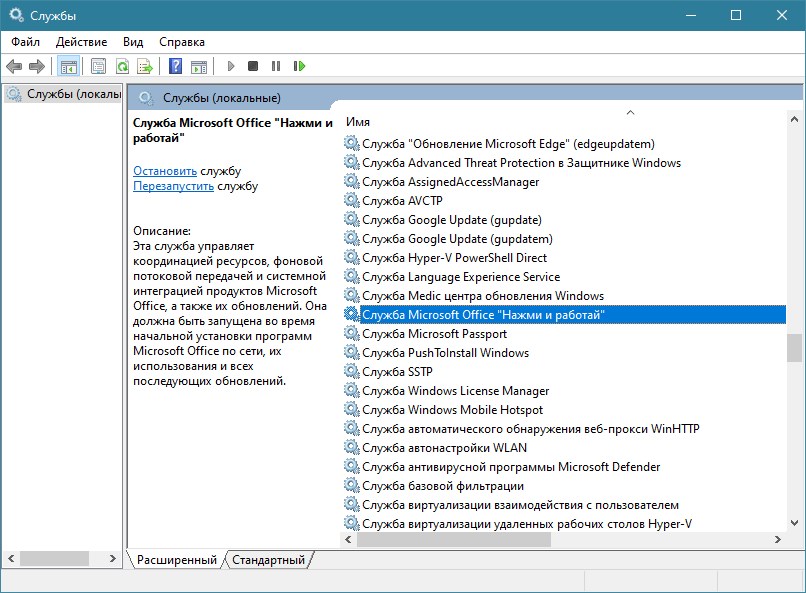
- Нажимаем на ней правой кнопкой мыши, и в контекстном меню выбираем пункт "Свойства".
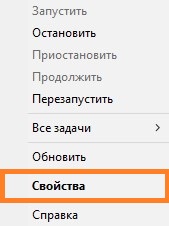
- В окне свойств данной службы, раскрываем список "Тип запуска", и меняем его с "Отключена" на "Автоматически". Затем нажимаем на кнопку "Применить".
Если в данном окне указано состояние "Выполняется", попробуйте нажать на кнопку "Остановить", и сразу перейти к следующему.
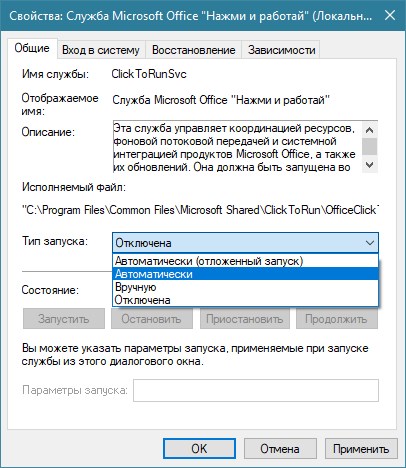
- После этого, нажимаем на кнопку "Запустить".
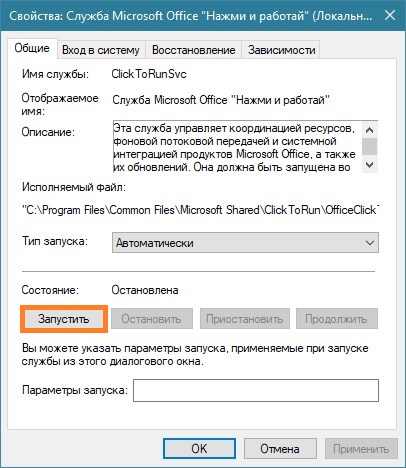
- Теперь нажимаем кнопку "ОК", и закрываем окно управления службами, и проверяем работоспособность приложений Microsoft Office.
Исправление установки
Если же, "Служба Microsoft Office "Нажми и работай"" работает, а приложения офиса по прежнему не запускается, можно попробовать выполнить исправление установки. Для
этого, нужно просто вызвать мастер установки через установку и удаление программ.
- Открываем меню "Пуск", и в нем набираем в поиске "Приложения и возможности", после чего кликаем по соответствующему пункту в результатах поиска.
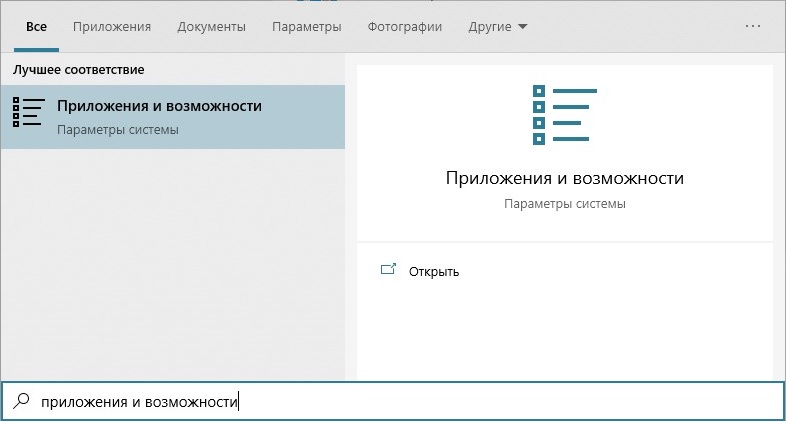
- В списке установленных программ находим Microsoft Office нужной редакции, и выбираем пункт "Изменить".
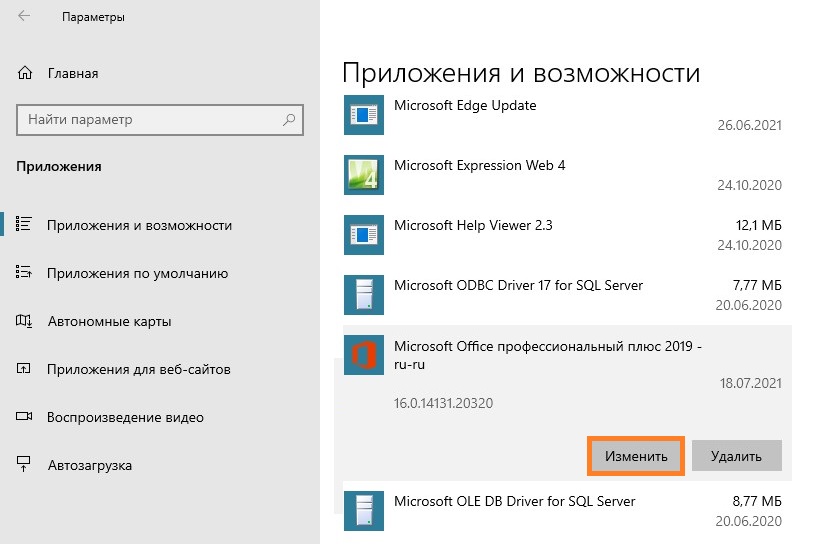
- Появится окно с предложением выбрать желаемый вариант восстановления. В первый раз можно выбрать вариант "Быстрое восстановление", в случае не решения проблемы - запустить эту же процедуру, и выбрать вариант "Восстановление по сети". Для начала восстановления, следует нажать кнопку "Восстановить".
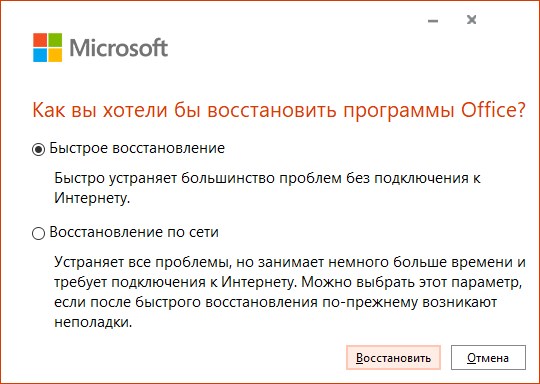
- Далее подтверждаем свои намерения, и запоминаем, что на время восстановления, пользоваться приложениями Microsoft Office не получится.
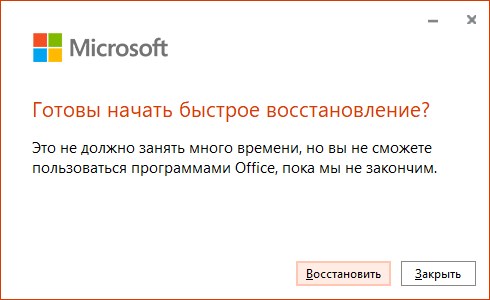
- Процесс выполнения восстановления будет отображаться прямо на экране.
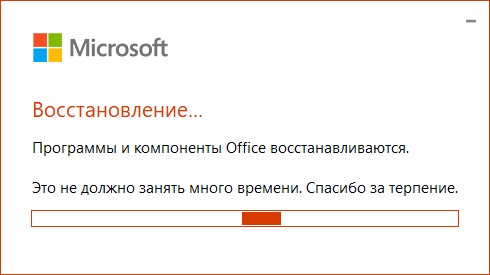
- По завершению восстановления, будет выведено соответствующее сообщение.
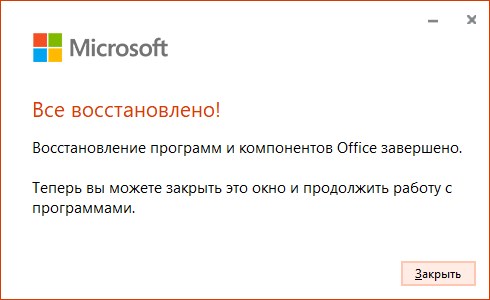
Нужно закрыть данное окно, и проверить работоспособность Microsoft Office, в случае не решения проблемы быстрым восстановлением - попробовать запустить восстановление по сети.
Добавить комментарий